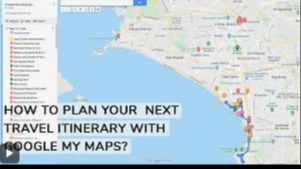Glücklicherweise hat Google ein kostenloses Tool, das Sie verwenden können, um ein besseres Gefühl für Ihre Reisepläne zu bekommen. Wir zeigen Ihnen, wie Sie mit Google Maps über die Funktion „Meine Karten“ einen Reiseplan erstellen können. In wenigen einfachen Schritten können Sie ein hervorragendes Organisationstool meistern, das Ihnen hilft, die beste Reise zu planen.
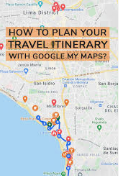
Warum Google Maps für Ihren Reiseplan verwenden?
Google Maps ist mehr als ein Navigationswerkzeug; es ist eine vielseitige Plattform für die Reiseplanung. Zu den Funktionen gehören:
- Benutzerdefinierte Karten: Erstellen Sie personalisierte Karten mit markierten Standorten, Routen und Notizen.
- Echtzeitdaten: Greifen Sie auf aktuelle Informationen zu Verkehr, öffentlichen Verkehrsmitteln und Öffnungszeiten zu.
- Zusammenarbeit: Teilen Sie Ihren Reiseplan mit Reisebegleitern für die Gruppenplanung.
- Offline-Zugriff: Laden Sie Karten herunter, um sie ohne Internet zu verwenden, ideal für internationale Reisen.
- Integration: Synchronisiert mit Google Kalender, Google Drive und anderen Apps für eine reibungslose Organisation.
Egal, ob Sie einen Wochenendausflug oder ein Abenteuer in mehreren Städten planen, Google Maps vereinfacht den Prozess.
Einrichten Ihrer Karte
1 Melden Sie sich in „Meine Karten“ in Ihrem Webbrowser an. Um die Funktion „Meine Karten“ von Google zu nutzen, benötigen Sie zunächst ein Google-Konto. Geben Sie dann in Ihren Internetbrowser die folgende Webadresse ein: mymaps.google.com
- Leider unterstützt Google seit Oktober 2021 die App „Meine Karten“ auf Handys nicht mehr. Wenn Sie mobil sind, müssen Sie den Webbrowser Ihres Handys verwenden, um die Seite unterwegs zu erreichen.
- Wenn Sie noch kein Google-Konto haben, ist die Einrichtung eines Kontos ein schneller Prozess. Ein Google-Konto bietet Ihnen eine Reihe von Vorteilen, einschließlich einer neuen Gmail-Adresse. Besuchen Sie diesen Link, um den Einrichtungsprozess zu starten: https://accounts.google.com/signup/v2/webcreateaccount?flowName=GlifWebSignIn&flowEntry=SignUp
2 Erstellen Sie eine neue Karte über den Startbildschirm. Oben links auf dem Startbildschirm von „Meine Karten“ sehen Sie ein rotes Feld mit dem Text „+Neue Karte erstellen“. Klicken Sie darauf, um zu einem Kartenbildschirm weitergeleitet zu werden.
3 Geben Sie Ihrer Karte einen beschreibenden Namen. Um sich organisiert zu halten, geben Sie Ihrer Karte einen Namen, der Sie daran erinnert, was sie enthält. Klicken Sie im weißen Feld oben links auf dem Bildschirm auf die Textzeile „Unbetitelte Karte“. Ein weiteres weißes Feld wird angezeigt, in das Sie einen Namen und eine Beschreibung eingeben können.
- Zum Beispiel könnten Sie Ihre Karte „Kalifornien Sommerreise 2022“ nennen und eine Beschreibung wie „Sehenswürdigkeiten und Restaurants während einer zweiwöchigen Kalifornien-Rundreise“ eingeben.
4 Durchsuchen Sie Orte, die Sie auf Ihrer Reise besuchen möchten. Geben Sie den Namen eines beliebigen Standorts in die Suchleiste von Google Maps ein, und Sie werden schnell mit einem Zeiger-Symbol auf Ihrem Bildschirm dorthin geleitet. Sie können Restaurants, Sehenswürdigkeiten oder sogar ganze Städte eingeben.
- Zum Beispiel könnten Sie für eine Kalifornien-Rundreise „Golden Gate Bridge“ in das Suchfeld eingeben. Meine Karten leiten Sie automatisch zu ihrem Standort.
5 Fügen Sie die Standorte aller Orte, die Sie besuchen möchten, zu Ihrer Karte hinzu. Ein weißes Feld erscheint mit zusätzlichen Informationen zum Standort. Am unteren Ende dieses Feldes wird ein Text angezeigt, der „Zur Karte hinzufügen“ sagt. Klicken Sie auf diesen Text, und er wird im weißen Feld auf der linken Seite Ihres Bildschirms angezeigt.
- Wenn Sie beispielsweise nach „Golden Gate Bridge“ gesucht haben, wird ein weißes Feld angezeigt, das einige Informationen zum Standort bietet, sowie eine Bewertung von anderen Nutzern. Klicken Sie auf die Schaltfläche „Zur Karte hinzufügen“, um es zu Ihren gespeicherten Standorten zu senden.
6 Fügen Sie Beschreibungen zu Ihren gespeicherten Standorten hinzu. Am unteren Ende des weißen Feldes, das erscheint, wenn Sie auf einen Ihrer Standorte klicken, sehen Sie ein Stiftsymbol. Klicken Sie darauf, um eine Beschreibung des Standorts hinzuzufügen.
- Zum Beispiel könnten Sie die Beschreibung für das Feld „Golden Gate Bridge“ mit etwas wie „Verbringen Sie mindestens 1 Stunde hier – ein Muss“ ausfüllen.
7 Farbcodieren Sie Ihre Standorte zur besseren Übersicht. Neue Standorte, die zu Ihrer Karte hinzugefügt werden, haben standardmäßig Blau als Pin-Farbe, aber Sie können dies ändern, um Ihnen bei der Planung zu helfen. Wählen Sie am unteren Ende des weißen Feldes, das nach dem Klicken auf einen Standort erscheint, die Farbkanne aus. Sie können diese Option verwenden, um die Farbe Ihres Pins zu ändern.
- Sie könnten in Betracht ziehen, die Farben Ihrer Pins zu ändern, um zu zeigen, wie wichtig jeder Standort für Ihre Reise ist. Zum Beispiel könnten „Must-See“-Standorte rote Pins sein, Ihre Unterkünfte grüne Pins und optionale Orte, die Sie besuchen möchten, könnten als blaue Pins bleiben.
Erstellen eines Reiseplans und Planen von Routen
1 Organisieren Sie Ihre ausgewählten Orte mit der Funktion „Ebenen“. Die Ebenenfunktion gruppiert alle Orte, die Sie ausgewählt haben. Klicken Sie auf „Ebene hinzufügen“ oben im weißen Feld auf der linken Seite Ihres Bildschirms und geben Sie ihr einen Titel. Sie können nahezu unbegrenzt viele Ebenen erstellen, also fügen Sie so viele Ebenen hinzu, wie Sie möchten. Sie können dann Ihre Standorte im weißen Feld in die richtige Ebene ziehen, um sie zu organisieren.
- Zum Beispiel könnten Sie eine Ebene mit dem Titel „Sehenswürdigkeiten“, eine mit dem Titel „Restaurants“ und eine mit dem Titel „Unterkünfte“ haben. Dann können Sie Sehenswürdigkeiten, Restaurants und Hotels, in denen Sie übernachten möchten, in ihren jeweiligen Ebenen unterbringen.
2 Planen Sie Ihre Reiserouten mit Ihrer Google-Karte. Mit der Funktion „Meine Karten“ können Sie ganz einfach die Entfernung zwischen zwei Standorten planen. Wählen Sie einen Ihrer Standorte aus dem weißen Feld auf der linken Seite des Bildschirms aus und wählen Sie dann das Pfeilsymbol im Feld, das erscheint. Eine neue Ebene wird erstellt, die den von Ihnen ausgewählten Standort als Endpunkt auf einer Route hat. Wählen Sie einen weiteren Standort aus und fügen Sie ihn zu dieser Ebene hinzu, und „Meine Karten“ erstellt automatisch eine Route für Sie zwischen den beiden Punkten.
- Sie können mehr als einen Standort zu einer einzigen Route hinzufügen. Wenn Sie beispielsweise eine Route von Big Sur zur Golden Gate Bridge und dann nach Palo Alto planen möchten, können Sie alle drei Standorte zu Ihrer Routenebene hinzufügen und einen Mehrfachstopp-Weg erstellen.
- Indem Sie auf die drei Punkte neben der Ebene mit Ihrer Reiseroute klicken und dann „Schritt-für-Schritt-Anweisungen“ auswählen, erstellt „Meine Karten“ eine Reihe von Anweisungen für Ihre Reise. Praktisch!
3 Verwenden Sie Ihre Karte, um einen Tagesplan zu erstellen. Obwohl „Meine Karten“ Ihnen keinen Tagesplan mit Plänen gibt, kann es den Prozess erheblich erleichtern. Verwenden Sie „Meine Karten“, um sich eine klare Vorstellung davon zu geben, wohin Sie möchten und wie lange es dauern würde, dorthin zu gelangen.
- Zum Beispiel könnten Sie bei der Verwendung von „Meine Karten“ feststellen, dass das Sehen der Golden Gate Bridge, das Herumspazieren in San Francisco und das Essen in einem Restaurant in Berkeley nah genug beieinander liegen, um alles an einem Tag zu erledigen, während der Besuch von Big Sur besser für einen anderen Nachmittag aufgehoben werden könnte. „Meine Karten“ können Ihnen helfen, die effizienteste Reise zu planen, damit Sie Ihre Reisen noch mehr genießen können.
4 Verwenden Sie die Option „Teilen“, um Ihre Freunde in die Reisepläne einzubeziehen. Nahe der Oberseite des weißen Feldes auf der linken Seite des Bildschirms sehen Sie ein Symbol einer Person mit einem Pluszeichen zu ihrer Linken. Wenn Sie auf diesen Link klicken, erhalten Sie einen Link zu Ihrer Karte, den Sie mit Ihren Freunden teilen können.
- Beim Teilen Ihrer Karte können Sie auch die Option auswählen, die es anderen ermöglicht, die Karte ebenfalls zu bearbeiten. Mit dieser ausgewählten Option können Ihre Freunde ebenfalls Orte auswählen, die sie interessieren, sodass Sie alle im selben Dokument haben können.
5 Drucken Sie Ihre Karte für die Offline-Nutzung aus. Reisen bedeutet manchmal, auf Gebiete mit schwachem WLAN zu stoßen. In diesen Situationen ist es großartig, eine Druckversion Ihrer Reisepläne zu haben. Klicken Sie auf die drei Punkte neben dem Namen Ihrer Karte im weißen Feld auf der linken Seite des Bildschirms. Wählen Sie dann „Karte drucken“ aus dem Menü.
- Obwohl „Meine Karten“ nicht offline angezeigt werden können, können Sie eine Offline-Karte von allen Gebieten, die Sie interessieren, auf Ihrem Handy herunterladen. Verwenden Sie die Google Maps-App, geben Sie einen Standort in die Suchleiste ein, tippen Sie auf den Namen des Standorts und navigieren Sie dann zur Option „Offline-Karte herunterladen“.
Tipps für einen hervorragenden Reiseplan
Priorisieren Sie wichtige Attraktionen: Konzentrieren Sie sich auf „Must-See“-Orte und balancieren Sie diese mit Auszeiten, um eine Überplanung zu vermeiden.
Überprüfen Sie die Öffnungszeiten: Verwenden Sie Google Maps, um die Öffnungszeiten für Restaurants, Museen oder Geschäfte zu überprüfen.
Berücksichtigen Sie die Reisezeit: Fügen Sie Pufferzeit für Verkehr, Verspätungen im öffentlichen Verkehr oder das Gehen zwischen Standorten hinzu.
Erforschen Sie nahegelegene Optionen: Verwenden Sie die „Erforschen“-Funktion von Google Maps, um nahegelegene Cafés, Parks oder versteckte Juwelen zu entdecken.
Sichern Sie Ihren Plan: Speichern Sie ein PDF oder einen Screenshot Ihres Reiseplans in Google Drive oder auf Ihrem Gerät zur Sicherheit.
Fazit
Google Maps verwandelt die Reiseplanung in einen reibungslosen, visuellen Prozess, der es Ihnen ermöglicht, einen Reiseplan zu erstellen, der organisiert, flexibel und teilbar ist. Indem Sie Ziele festlegen, Routen planen und detaillierte Notizen hinzufügen, können Sie sich darauf konzentrieren, Ihre Reise zu genießen, anstatt sich über die Logistik zu stressen. Beginnen Sie Ihr nächstes Abenteuer mit Google My Maps und erkunden Sie die Welt mit Zuversicht.